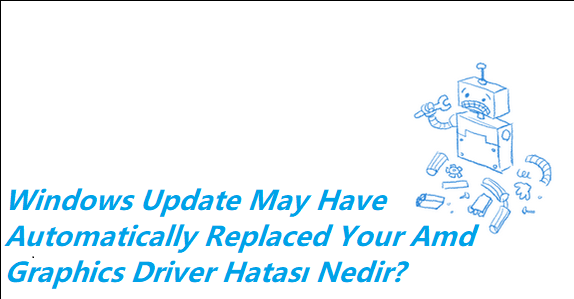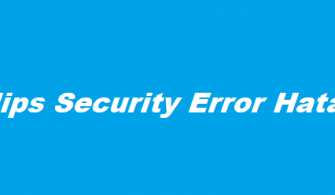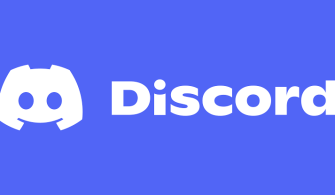Genellikle AMD grafik kartı olan Windows bilgisayarlarda görülebilir. Bu mesaj, Windows Update’in AMD grafik sürücüsünü yeni bir sürümle otomatik olarak güncellediğini ve bu durumun bazen sisteme sorunlar yaratabileceğini belirtir.
Sürücüleri güncellemek, genellikle en iyi performans ve güvenlik için gereklidir, ancak bazen güncelleme uyumluluk sorunları veya diğer sorunlara neden olabilir. AMD grafik sürücülerinin durumunda, yeni bir güncelleme, bilgisayardaki diğer yazılım veya donanımla tam olarak uyumlu olmayabilir ve çökmeler veya kötü performans gibi sorunlara neden olabilir.
Bu hata mesajını görüyorsanız, AMD web sitesini kontrol ederek grafik sürücünün en son sürümünü manuel olarak indirip yüklemeniz önerilir. Bu, en güncel ve uyumlu sürücünün sisteminizde yüklü olduğundan emin olmanıza yardımcı olabilir. Bu sorunun gelecekte tekrarlanmasını önlemek için Windows Update üzerinden otomatik sürücü güncellemelerini devre dışı bırakabilirsiniz.
Windows Update May Have Automatically Replaced Your Amd Graphics Driver Hatası Çözümü
Windows Update May Have Automatically Replaced Your Amd Graphics Driver Hatası, bilgisayarınızdaki AMD grafik sürücüsünün otomatik olarak Windows Update tarafından güncellendiği zaman ortaya çıkar. Bu sorunu çözmek için aşağıdaki adımları deneyebilirsiniz:
- AMD web sitesine gidin ve grafik kartınız için en son sürücüyü indirin.
- Yükleme dosyasını açın ve talimatları izleyin.
- Yükleme tamamlandığında, bilgisayarınızı yeniden başlatın.
- Yeni sürücünün yüklendiğinden emin olmak için “Cihaz Yöneticisi”ni açın ve “Grafik Kartları” kategorisinde AMD sürücüsünün güncellendiğini gözlemleyin.
Bununla birlikte, sorun hala devam ediyorsa, AMD Destek Merkezi’ne başvurabilirsiniz. Ayrıca, Windows Update’ten otomatik sürücü güncellemelerini devre dışı bırakabilirsiniz. Bunun için, “Ayarlar” uygulamasını açın, “Güncelleme ve Güvenlik” seçeneğine tıklayın, “Windows Update” bölümüne gidin ve “Sürücü güncellemeleri için bu cihaz için önerilen güncellemeleri otomatik olarak al” seçeneğini kapalı konuma getirin. Hata almaya devam ediyorsanız bizlere yorum kısmından yazabilirsiniz.